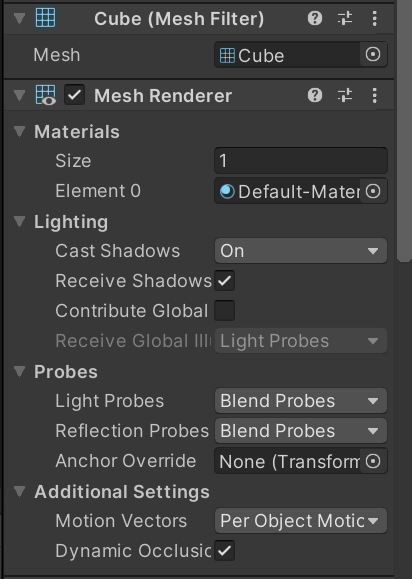
Mesh Renderer는 Mesh Filter에 있는 것을 뿌려주는 역할을 한다.
만약, Mesh Filter의 Mesh를 Cube가 아니라 Capsule로 바꿔주면,

이런식으로,

객체가 capsule모양으로 바뀐 것을 확인할 수 있다.
Mesh란?
점과, 면으로 이뤄진 집합체와 같은 것

cube Mesh는 24개의 vertex(점)와 그 점을 각각 이어 만들어진 12개의 삼각형면으로 구성되어있다.
이런 점과 면의 집합(mesh)을 그려주는 것이 mesh renderer이다.
Mesh renderer의 체크를 해제해주면, scene에서 object가 안보이게 되는데, 이것은 그래픽만 사라진 것이다. (object 자체의 체크를 해제해서, 아예 사라지도록 하는 것과는 다르다.)
[Additional Settings]

Motion Vectors: 어떤식으로 motion blur할건지에 대한 것. (빠르게 움직이면 motion blur 처리가 된다.)
Dynamic Occlusic: 카메라가 보고 있지 않으면, mesh를 뿌리지 않도록 하는 것이다. (과부하 방지)
[Material]
mesh renderer는 material의 영향도 받는다. material을 바꿔줄 때마다, 화면에 보이는 object가 변경됨을 확인할 수 있다.

이런식으로, 사용자가 직접 material을 생성해줄 수도 있다.

drag해서 object에 색을 입히면 이런식으로 변경된다. (drag 이외에도 넣어주는 방법은 다양. 직접 선택해서 넣어주기 등등)
Mesh에 따라서 가질 수 있는 material의 개수가 달라진다. capsule method의 경우에는 가질 수 있는 material 1개임.

Mesh의 material 개수는 size값을 조정해서 변경해줄 수 있다.
[Lighting]

Cast Shadows: 그림자 키고 끄고
- Shadow only: 그래픽은 사라지고 그림자만 남게됨 - 1인칭 게임에서 많이 활용
- Two Sided: 그림자가 한면만 비추는 것이 아니라 반대쪽 면도 비추게 해주는 것
Receive Shadow: 다른 객체로부터 그림자영향을 받지 않겠다. (체크가 해제되면, 영향받지 않음)

Light Probes : 주변광에 영향을 받을 것인지.
- Blend Probes: 주변광의 영향을 받는다.
- Use Proxy Volume: 큰 부피의 경우 사용
Reflection Probes : 반사광
Anchor Override: 복사한 object에서 정보를 그대로 받아오는 것
[Script를 이용해서 material을 바꾸는 방법]

이렇게 코드를 짜고,
유니티창에서

Red_Mat과 Green_Mat에 각각 material을 넣어주면,

다음과 같이 동작한다. (마우스 왼쪽키를 눌렀을 때만 색이 초록색으로 변한다.)
'졸업프로젝트' 카테고리의 다른 글
| 유니티 기본강좌_7. 라이트 (0) | 2021.11.24 |
|---|---|
| 유니티 기본강좌 6._카메라 컴포넌트 (0) | 2021.11.24 |
| 유니티 기본강좌_4.컬라이더 (0) | 2021.11.23 |
| 유니티 기본강좌_3.리지드 바디 (0) | 2021.11.23 |
| 유니티 기본강좌_2. 트랜스폼 (0) | 2021.11.22 |



